Votre portefeuille
Bien comprendre les risques de défaillance et de comportement de paiement lorsque vous gérez un portefeuille volumineux peut s'avérer être un vrai challenge. Une fois que vous avez décidé de Mettre une entreprise sous suivi dans votre Portefeuille, vous aurez la possibilité de visionner le contenu de plusieurs portefeuilles, y compris des tags, tableaux et graphiques qui pourront vous aider à facilement identifier les entreprises qui pourraient être soit les plus risquées, soit constituer des opportunités. Les tendances et analyses au sein de votre Portefeuille peuvent mettre en évidence :
- Les entreprises à très faible risque pour vos opportunités de croissance.
- Les entreprises qui se caractérisent par un risque de paiements lents ou extrêmement en retard qui exigent une politique de crédit plus stricte.
- Les entreprises qui représentent un risque élevé de défaillance afin que vous puissiez faire de sorte d'anticiper des créances irrécouvrables
L'aperçu du portefeuille inclut les scores moyens pour la totalité du portefeuille ou de segments spécifiques définis via les tags. Le portefeuille sélectionné peut afficher un niveau de risque différent de celui du rapport de l'entreprise. Le mapping du niveau de risque entre le rapport et celui du portefeuille est comme il suit :

Toutes les données D&B font l'objet du processus de qualité DUNSRight™ afin d'assurer qu'elles sont exactes, exhaustives, communiquées dans les temps et qu'elles sont uniformes d'un pays à l'autre.
Mettre une entreprise sous suivi
Votre portefeuille est une sélection d'entreprises que vous souhaitez surveiller dans le temps afin de mieux comprendre le risque et l’exposition. Actuellement, vous pouvez surveiller les entreprises des pays / régions suivants : Autriche, Allemagne, le Canada, les États-Unis, l’Andorre, la Belgique, la France, l’Irlande, l’Italie, le Luxembourg, Liechtenstein, Monaco, les Pays-Bas, le Portugal, Saint Marin, l’Espagne, Suisse et le Royaume-Uni.
Pour recevoir des alertes, cliquez sur Mettre sous suivi après avoir commandé le rapport sur une entreprises des pays / régions mentionnés.
Chargement de masse de votre portefeuille
Vous pouvez fournir un fichier d'entreprises que nous pourrons charger en masse pour créer rapidement un portefeuille actif . Lorsque vous chargez en masse, il vous est possible de spécifier les tags que vous souhaitez appliquer à chacune des entreprises afin d’activer rapidement une segmentation et un système d’alerte de portefeuille personnalisé. Le portefeuille et les alertes sont disponibles pour toutes les entreprises des pays / régions suivants: Andorre, Autriche, Belgique, Canada, France, Allemagne, Irlande, Italie, Liechtenstein, Luxembourg, Monaco, Pays-Bas, Portugal, Saint-Marin, Espagne, Suisse, États-Unis et le Royaume-Uni.
NOTE: Les frais encourus pour l'ajout de nouvelles entreprises à votre portefeuille dépendent de votre contrat D&B Credit.
Pour charger des entreprises en masse dans le portefeuille :
- Sélectionnez Outils dans la barre de navigation supérieure. Sélectionnez ensuite Gestion des données, Importation de données dans la barre de navigation de gauche. La page Importation de données affiche les fichiers précédemment chargés, les statuts de chargement et les détails de chargement. (Vous pouvez aussi cliquer sur Charger des entreprises depuis votre portefeuille pour naviguer jusqu’à la page Importation de données.)
Cliquez sur Importer un nouveau fichier.
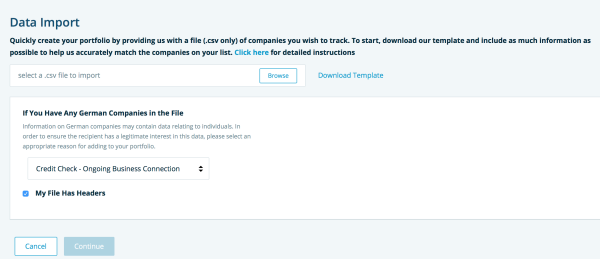
Si vous le souhaitez, cliquez sur Télécharger un modèle pour télécharger le modèle Excel préformaté et standardisé. Remplissez ensuite le modèle avec les entreprises que vous voulez charger dans le portefeuille. Remplissez le numéro D-U-N-S et les colonnes de code pays/région pour toutes les entreprises. Si vous ne disposez pas d’un numéro D-U-N-S, entrez le nom de l'entreprise et le code pays et renseignez d’autres champs pour optimiser les chances de trouver des correspondances. Enregistrez le fichier.
NOTE: Veuillez vous assurer que le .csv à charger contient une seule feuille comprenant des données. Si vous utilisez le modèle fourni, supprimez les feuilles Instructions et Codes pays avant de télécharger le fichier.
Cliquez sur le bouton « Parcourir » et sélectionnez le fichier que vous voulez charger.
NOTE: Seuls les fichiers .csv sont acceptés.
- Si des entreprises allemandes sont présentes dans le fichier, sélectionnez un motif approprié pour les ajouter à votre portefeuille.
Dans l’éventualité où votre fichier comporte des en-têtes de colonnes, cochez la case Mon fichier comporte des en-têtes.
- Cliquez sur Continuer. La page de mapping des fichiers s’affiche.
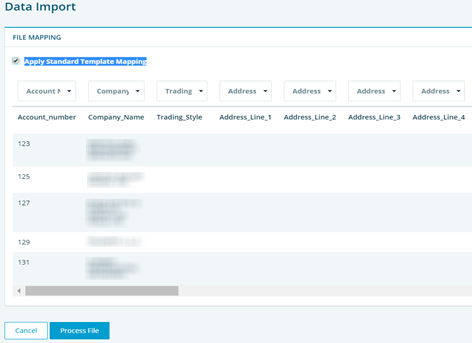
- Cochez la case Appliquer le modèle standard de mapping pour mapper automatiquement les champs selon la disposition des fichiers dans le modèle standard. Si vous n’utilisez pas le modèle standard, utilisez le menu déroulant au-dessus de chaque colonne pour sélectionner et mapper chacune des colonnes.
NOTE: Cette étape est cruciale puisque nous utilisons les colonnes mappées pour établir une correspondance précise entre les entreprises de votre fichier et celles de notre base de données. Le nom de l'entreprise ou le DUNS et le code pays/région sont des éléments requis pour le mapping. Nous vous recommandons de fournir et mapper autant d’informations pertinentes que possible afin d’établir une correspondance précise pour une entreprise donnée.
L’option Traiter le fichier s’active lorsque le mapping est terminé. Cliquez sur Traiter le fichier pour télécharger le fichier dans le système. Le traitement nécessite entre 24 et 48 heures. L’état du fichier téléchargé peut être consulté sur la page Importation de données.
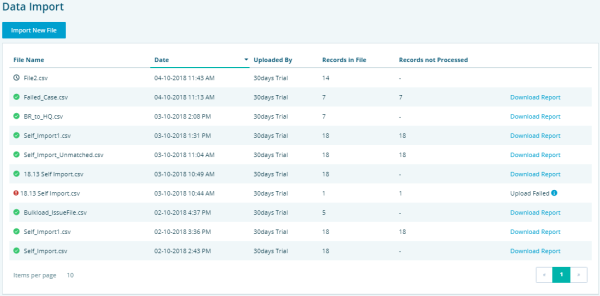
- Une coche verte indique que le traitement est terminé. Cliquez sur Télécharger le rapport.
NOTE: Les autres indicateurs de traitement sont l’horloge (téléchargement en cours) et le point d’exclamation rouge (échec du téléchargement). Dans ce dernier cas, veuillez vérifier que vous avez bien inclus des informations pertinentes puis chargez le fichier mis à jour.
Suspendre le suivi
Vous pouvez modifier les entreprises qui sont dans votre Portefeuille. Vous pouvez suspendre le suivi sur une entreprise pour la supprimer du portefeuille et cesser de recevoir des alertes. Tous les utilisateurs de l'espace de travail seront également impactés.
Pour cesser de surveiller soit une entreprise , soit un groupe d’entreprises à partir de l'onglet Portefeuille :
- Cliquez « Par entreprise » sur la navigation de gauche.
- Sélectionnez les entreprises souhaitées.
- Cliquez sur Suspendre le suivi.
- Il est possible de suspendre le suivi depuis le rapport d'entreprise.
NOTE: La case Sélectionner Tout s'applique uniquement aux comptes de la page en cours. Si vous avez plusieurs page, vous devrez réitérer l'opération pour chaque page.
Définition de votre portefeuille
Votre portefeuille est une sélection d'entreprises partagée. Chaque utilisateur peut définir son propre portefeuille en créant et définissant des filtres et/ou tags.
Tags
Segmentez votre portefeuille par tags, vous permet de créer un groupe d'entreprises. Vous pouvez créer votre propre tag ou en utiliser un pré défini; par ex : Prospect, Pending, Declined, Customer, Supplier, et Watchlist. Les tags peuvent être géographiques, liés à un produit, liés à vos clients ou à des équipes etc. Pour permettre un maximum de flexibilité une entreprise peut avoir plusieurs tags.
Les entreprises du portefeuille sans tags seront définies en tant que Non taggé pour qu'elles soient représentées dans le portefeuille. Une fois un tag assigné, l'entreprise n’apparaîtra plus dans la catégorie Non taggé.
Les tags permettent d'assigner des profils d'alertes à la totalité du portefeuille. Il est possible d'appliquer uniquement des profils d'alertes aux entreprises taggées.
Une fois le tag créé, il vous est possible d’attacher un Profil d’alerte pour être alerté des changements sur les entreprises comportant ce tag.
Vous pouvez aller plus loin dans l'aperçu du portefeuille et définir un sous ensemble d'entreprise en ajoutant des tags à des your filtres.
Création et modification de tags
Pour créer un nouveau tag :
Cliquez Outlis.
- Cliquez sur créer un nouveau tag.
- Entrez un nom de tag et assignez un un profil d'alerte.
Cliquez sur Enregistrer.
Pour modifier un tag :
Cliquez Outlis.
- Cliquez sur modifier le tag.
- Modifiez le nom du tag et assignez un nouveau profil d'alertes.
Cliquez sur Enregistrer.
Pour supprimer des tags:
Cliquez Outlis.
Sélectionnez Étiquettes.
Cliquez sur Supprimer.
NOTE: Vous avez uniquement la possibilité de modifier vos propres tags, sauf si vous êtes l’un des administrateurs de l’espace de travail D&B Credit.
Attribution et utilisation des tags
Vous pouvez affecter un tag à une entreprise ou un ensemble d'entreprises.
Pour affecter un tag à une entreprise depuis le rapport :
- Cliquez sur ajouter des tags.
- Attribuer des tags à une entreprise.
Cliquez sur Enregistrer.
- Vous pouvez également supprimer des tags en désélectionnant le nom du tag.
Comment assigner un tag à un groupe d'entreprises de votre Portefeuille:
Sélectionnez Portefeuille dans la barre de navigation du haut.
Sélectionnez Par entreprise dans la barre de navigation de gauche.
Filtrez la liste pour afficher les entreprises qui vous intéressent.
Cliquez pour augmenter le nombre d'entreprises par page.
Cochez la case tout en haut pour sélectionner toutes les entreprises de la page.
Cliquez sur le bouton Ajouter des tags et sélectionnez le nom de tag.
Cliquez sur Enregistrer.
Passez à la page suivante et répétez les étapes 5-7.
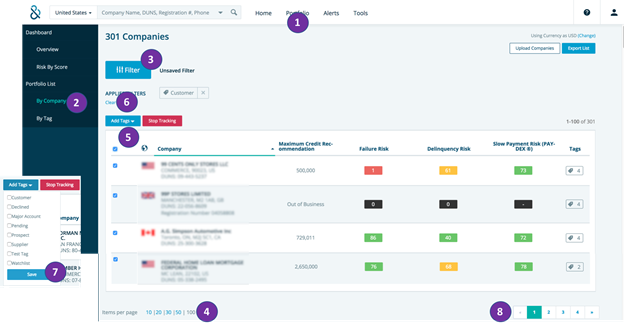
Une fois qu'un ou plusieurs tags ont été affectés à une entreprise, vous serez amener à voir différents tags dans l'aperçu du portefeuille, par ex : les tendances, les tableaux de bord. Il est possible de filtrer votre portefeuille en fonction des tags que vous avez créés.
Vous pouvez supprimer des tags en désélectionnant le tag au niveau d’un rapport de crédit individuel, ou en bloc sur la page Par entreprise.
Il vous est également possible de complètement supprimer un tag dans la section Tags de l'onglet Outils.
Filtres
La page de filtre affiche les filtres disponibles par critères et les filtres sauvegardés précédemment par vous ou d'autres utilisateurs.
NOTE: Toutes modifications effectuées sur les filtres sauvegardés changent le Portefeuille sélectionné de l’ensemble des utilisateurs qui ont appliqué ce filtre.
Création et sauvegarde des Filtres
Pour créer un filtre sauvegardé :
Cliquez Outlis.
Cliquez sur Filtres sauvegardés.
- Cliquez sur créer un nouveau filtre.
- Saisir un nom de filtre.
Sélectionnez Étiquettes.
Cliquez sur Enregistrer.
- Il est possible de sélectionner Filtrer en haut de chaque page du portefeuille pour appliquer les filtres.
NOTE: Les noms de filtre doivent être uniques dans l'espace de travail.
En dessous de la case Filtre, plusieurs critères sont disponibles pour créer votre requête. La liste pré définie dépendra des éléments présents dans votre portefeuille. Si un pays / région ou un secteur est représenté dans votre portefeuille alors ce critère sera disponible.
Par défaut, tout est présent. En sélectionnant un élément spécifique dans une catégorie, le reste sera automatiquement désélectionné. Par exemple, sélectionner un pays / une région en particulier, désélectionnera tous les autres pays / régions.
Sélectionnez des critères additionnels que vous souhaiteriez filtrer. Les critères additionnels incluent :
- Tags
- Pays
- Secteur d'activité
- Recommandation de crédit
- Catégories de risque
Cliquez sur sauvegarder une fois que la sélection est terminée, votre nouveau filtre apparaîtra dans les filtres sauvegardés.
NOTE: Les critères appliqués sont listés en haut de la page du portefeuille. Cliquez sur X pour enlever le critère du filtre. Cela ne modifie pas de manière permanente le filtre sauvegardé.
Application et suppression des Filtres
Vous pouvez modifier les filtres soit dans Outils soit dans Portefeuille.
Depuis l'onglet Outils :
- Sélectionner les filtres sauvegardés sur la gauche.
- Sélectionner le nom du filtre sauvegardé qui vous intéresse.
Modifiez vos conditions de filtres.
Cliquez sur Appliquer.
Depuis l'onglet Portefeuille :
- Cliquez filtrer en haut de chaque page du Portefeuille.
- Sélectionnez un filtre sauvegardé depuis le menu déroulant.
Modifiez vos conditions de filtres.
Cliquez sur Appliquer.
NOTE: Dans la section d'accès rapide aux filtres dans le Portefeuille, sélectionnez les critères et cliquez sur le bouton appliquer sans sauvegarder.
En tant que propriétaire du filtre, il vous est également possible de supprimer un filtre dans la section Outils.
Pour supprimer un filtre :
Cliquez Outlis.
Cliquez sur Filtres sauvegardés.
- Sélectionnez les filtres souhaités.
Cliquez sur Supprimer.
NOTE: Si d’autres utilisateurs ont appliqué un filtre, la vue de leur Portefeuille se remettra par défaut une fois que vous aurez supprimé le filtre sauvegardé.
Cliquez sur X pour enlever les critères spécifiques ou sur le bouton Effacer les filtres. Aucune de ces actions modifie un filtre sauvegardé de manière permanente.
Visualisation de votre portefeuille
Votre portefeuille présente des vues consolidées des entreprises sous suivi afin de montrer les changements et de mettre en exergue les segments les plus risqués. Votre portefeuille fournit également des listes d'entreprises et de tags.
NOTE: Les vues du portefeuilles sont définies par le filtre appliqué.
Vue d'ensemble du tableau de bord
La vue d'ensemble du tableau de bord affiche la performance du portefeuille. Le message en rouge indique le pourcentage des entreprises se trouvant dans les catégories les plus risquées.
NOTE: Les utilisateurs de D&B Credit Advantage doivent se référer à Gérer les balances afin d'avoir une meilleure connaissance du contenu du portefeuille.
Panneau Données Clés
Le volet des données clés fournit des informations générales pour les entreprises du portefeuille comme :
Entreprises dans le portefeuille Représente le nombre de D-U-N-S unique du portefeuille résultant de Mettre une entreprise sous suivi ou de Chargement de masse . |
Entreprises les plus risquées Représente le nombre d'entreprises considérées comme très risquées ou qui ont une combinaison de Elevé/Elevé ou Elevé/Indéterminé pour les scores sélectionnés dans les répartitions à deux dimensions. |
Pays / régions représentés Représente le nombre de pays / régions dans lesquels les D-U-N-S sont situés. |
Secteurs d'activité représentés Représente le nombre de secteurs dans lesquels les D-U-N-S sont situés. |
NOTE: Toute section en bleu clair est cliquable et redirige vers la page Par entreprise qui affiche les entreprises qui composent ce total.
Volet Répartition du risque
Le volet de répartition du risque aide à identifier les meilleurs ou les pires clients et fournisseurs en présentant une vision croisée de votre portefeuille basée sur deux niveaux de risques différents. L'axe Y vous montre le risque de défaillance. Utilisez le menu déroulant pour définir le deuxième niveau de risque pour l'axe X.
Quand le deuxième niveau de risque est défini, la répartition et les entreprises les plus à risque sont mises à jour.
La répartition du risque fournit un message d'en-tête affichant le pourcentage des entreprises actuellement les plus risquées dans le portefeuille et le nombre de nouvelles entreprises entrées dans cette catégorie durant les 30 derniers jours.
NOTE: Le pourcentage et le nombre des entreprises les plus risquées sont cliquables et redirigent vers la page Par entreprise pour afficher les entreprises correspondantes.
Vue en deux dimension de la répartition du risque : matrice de risque
La matrice à deux dimensions affiche les niveaux de risque pour les entreprises du portefeuille basée sur les risques sélectionnés. L'axe X affiche par défaut le risque de défaut de paiement mais peut être changé par le retard de paiement (PAYDEX®). L'axe Y est par défaut le score de défaillance et reste inchangé.
Le tableau est ventilé en segments de risque suivants :
Risque faible
Risque modéré
Haut risque
- Risque extrême
- Les entreprises qui affichent des signes d’affaires en détérioration importante, ont déposé une demande de banqueroute, sont considérées comme insolvables, ont démontré des caractéristiques de représentation frauduleuse, ou autre comportement extrêmement négatif.
- Risque non déterminé
- Il est impossible d’évaluer les entreprises du à un manque de renseignements à leur sujet, de classification de secteur (à savoir des entités gouvernementales) ou autres problèmes qui limitent les données.
Toutes les cellules sont cliquables et redirigent vers la page Par entreprise pour afficher les entreprises correspondantes. Par exemple, vous pouvez cliquer sur la cellule Elevé/Elevé pour obtenir une liste des clients ou fournisseurs ayant les scores les moins bons.
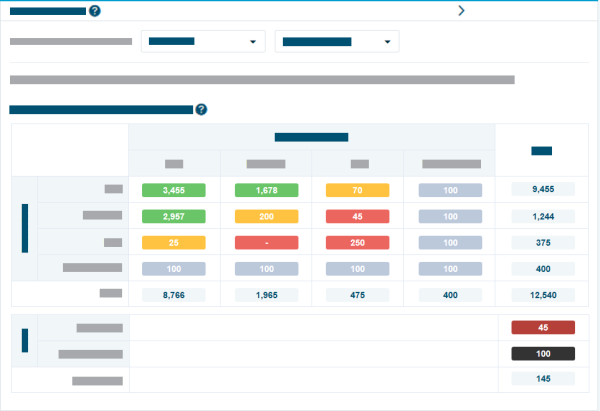
Analyse croisée avec les balances dans Credit Advantage
Pour les utilisateurs de Credit Advantage, l'aperçu du portefeuille inclut également une analyse croisée comparant les risques de défaillance aux encours.
Cliquer sur la flèche pour plus de détails sur l'analyse croisée et les options du compte.
L'analyse croisée présente les entreprises et les comptes du portefeuille catégorisés par encours, risque de défaillance, et créances.

Personnalisez cette analyse de 2 manières :
Sélectionnez d’autres évaluations du risque comme le Delinquency Risk (risque de défaut de paiement) ou le comportement de paiement(Paydex ®).
- Changez la répartition des créances pour une évaluation du risque alternative.
Changez votre vue du portefeuille de Total d'encours à Nombre d'entreprises. Cela permettra de visualiser les clients qui n'ont pas d'encours.
NOTE: Les options d'affichage Total d'encours et Nombre d'entreprises sont seulement disponibles pour les évaluations de risque de défaut de paiement et retard de paiement (Paydex).
Le tableau de bord affiche tous les comptes, incluant ceux matchés pour lesquels D&B ne peut pas fournir d'information (par exemple en Chine) et les comptes non matchés. Les types de comptes listés incluent :
| Type de compte | Fonctionnalité |
|---|---|
| Comptes indéterminés | Inclus des entreprises dans le portefeuille qui sont délibérément non scorées. Cela peut être le résultat d'information insuffisante pour fournir une évaluation de risque ou d'un pays / région qui ne produit pas le score sélectionné. |
| Comptes non matchés | Importé dans D&B Credit et non matché à un DUNS Number. |
| Comptes non disponibles | Situés dans des pays / régions où les données du portefeuille sont indisponibles. |
Le Tableau de bord peut être changé en nombre à la place de valeurs ou changé en risque versus risque. Il peut être également filtré par tag ou donnée. Cette flexibilité vous permet d'effectuer des analyses de risque ou d'opportunité client sur un univers complet ou segmenté, en termes d'encours ou de nombre de clients. L'analyse automatique souligne les risques élevés et les nouveaux risques par mois.
Volet Distribution du risque
Le volet de distribution des risques consiste en anneaux qui représentent un certain type de risque :
- Risque de Défaillance
- Risque de défaut de paiement très élevé
- Risque de Paiement en retard (PAYDEX®)
Chaque anneau effectue une ventilation du Portefeuille sélectionné en segments de risque, à savoir :
Risque faible
Risque modéré
Haut risque
- Risque extrême
- Les entreprises qui affichent des signes d’affaires en détérioration importante, ont déposé une demande de banqueroute, sont considérées comme insolvables, ont démontré des caractéristiques de représentation frauduleuse, ou autre comportement extrêmement négatif.
- Risque non déterminé
- Il est impossible d’évaluer les entreprises du à un manque de renseignements à leur sujet, de classification de secteur (à savoir des entités gouvernementales) ou autres problèmes qui limitent les données.
En faillite
Vous pouvez faire passer la souris au-dessus de chacun des segments de risque afin d’obtenir des détails complémentaires concernant le Portefeuille :
- Type de risque
- Niveau de risque
- Nombre d’entreprises comprises dans ce segment de risque
- Pourcentage du Portefeuille sélectionné au sein du segment de risque
Le titre est cliquable et redirige vers la page Par entreprise pour afficher le segment de portefeuille. Chaque segment de risque est également cliquable et redirige sur la page Par entreprise. Par exemple, si vous souhaitez voir toutes les entreprises qui sont classifiées en risque faible, cliquez sur la partie verte du graphique.
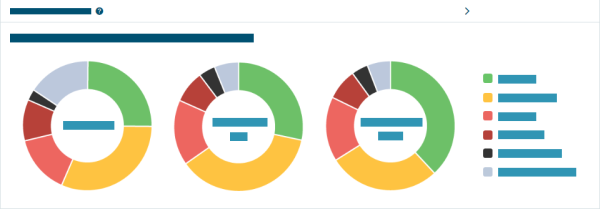
Tendance de score moyen pour le portefeuille sélectionné
La tendance de score moyen pour le portefeuille sélectionné affiche le score moyen actuel et des 11 derniers mois. Le graph peut être filtré pour montrer ou masquer les scores moyens.
Il y a deux éléments clés qui proviennent du graph de tendance, soulignant les changements les plus drastiques parmi les scores. Le changement sera basé sur n'importe quel changement significatif (amélioration ou dégradation) entre le score actuel et les 1, 3, 6, ou 12 derniers mois.
Le titre du graph de tendance est cliquable et redirige sur la page Par entreprise pour afficher toutes les entreprises du portefeuille sélectionné.
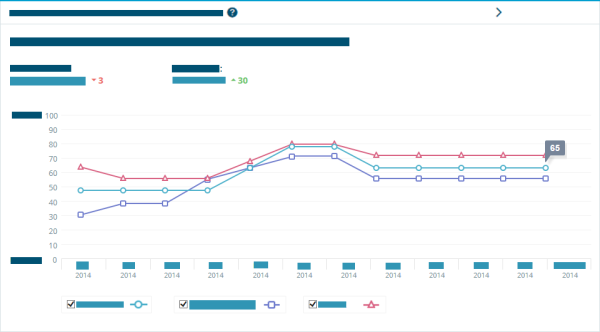
Volet Zones d'intérêt et de préoccupation
Le volet Zones d'intérêt et de préoccupation affiche les changements sur les scores moyens pour les entreprises dans le portefeuille par Paydex®, score de défaut de paiement, et score de défaillance. Vous serez alerté des 3 dégradations les plus significatives des entreprises par tags et secteur.
Au sein de votre portefeuille sélectionné, il est possible qu’il y ait des changements sur le score moyen d’un tag ou d’un secteur qui vous intéresse.
Le titre est cliquable et redirige sur la page Par Entreprise et affiche les entreprises correspondantes au critère pour les scores en dégradation significative par Tags et Industries. Le nombre d'entreprises pour un tag ou une industrie en particulier est également cliquable et redirige vers la page Par Entreprise.
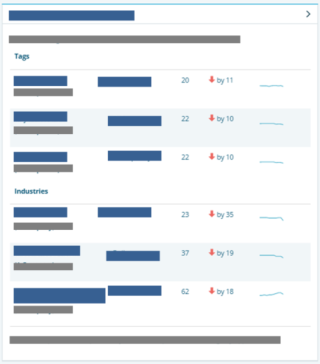
Volet Alertes récentes
Le volet d'alertes récentes affiche un résumé des notifications basé sur les changements récents du portefeuille avec les informations suivantes : Nombre d'alertes non lues, nombre d'alertes reçues et nombre d'alertes marquées d'une étoile. En plus des pages Accueil, Rapport, et Alertes, vous pouvez aussi trouver un résumé des alertes dans le tableau de bord.
Le titre est cliquable et redirige versLa boîte de réception d'alertes. Cliquez sur une alerte pour afficher le Détail de l'alerte .
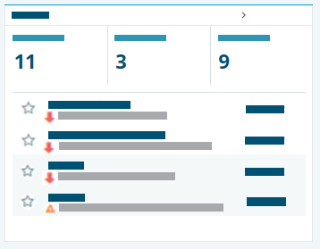
Liste du portefeuille
La liste du portefeuille permet d'obtenir la liste totale des entreprises avec une vue consolidée. Vous pouvez visualisez la listePar Tags ou Par Entreprise.
Portefeuille Par tag
La liste du portefeuille par tag affiche un tableau avec le nom du tag, les entreprises dans le tag, le score moyen de défaillance, le score moyen de retard et le Paydex® moyen. Les tranches de score vont de 1 à 100, 1 indiquant un risque très élevé et 100 indiquant un risque faible.
Portefeuille Par entreprise
La page Liste du Portefeuille Par entreprise fournit un résumé du risque, une recommandation de crédit et les tags associés pour chaque entreprise. La liste peut être triée avec toutes les colonnes disponibles. La liste peut afficher toutes les entreprises ou un sous ensemble selon votre choix de navigation.
Le titre de la page identifiera le nombre d’entreprises qui correspondent à ces critères et les critères réels sur la base de votre navigation.
Visualisation de la liste avec encours dans D&B Credit Advantage
Pour les utilisateurs D&B Credit Advantage, la liste de portefeuille présente les comptes associés à une entreprise, avec les montants d'encours échus ou non échus.
Cliquez sur la flèche pour obtenir plus de détails sur les comptes au sein de la liste.
Chaque ligne d'entreprise avec plusieurs comptes s'ouvre et fournit un résumé de chaque compte

Cette vue trie les informations selon un certain nombre d'éléments, qui sont :
- Nombre de comptes
- Total encours
- Retard total
Tous les comptes seront affichés, même si le compte est matché ou non matché avec un DUNS number.

